
Главная страница Случайная лекция

Мы поможем в написании ваших работ!
Порталы:
БиологияВойнаГеографияИнформатикаИскусствоИсторияКультураЛингвистикаМатематикаМедицинаОхрана трудаПолитикаПравоПсихологияРелигияТехникаФизикаФилософияЭкономика

Мы поможем в написании ваших работ!
Создание документов
Новый документ создается автоматически сразу после запуска Word.
Новый пустой документ или документ на основе шаблона можно создать в процессе работы.
- Нажмите кнопку Office и выберите команду Создать (рис. 2.11).
- В окне Создание документа (рис. 2.14) для создания пустого документа выберите группу шаблонов Пустые и последние и дважды щелкните по значку Новый документ.
- Для создания документа на основе шаблона выберите группу Установленные шаблоны. Прокручивая список (рис. 2.15) выберите нужный шаблон и дважды щелкните по его значку.
- При наличии подключения к Интернету можно обратиться к шаблонам, расположенным на сайте Microsoft Office Online. Выберите соответствующую группу шаблонов, дождитесь, пока они загрузятся в окне Создание документа. Прокручивая список (рис. 2.16), выберите нужный шаблон и дважды щелкните по его значку.
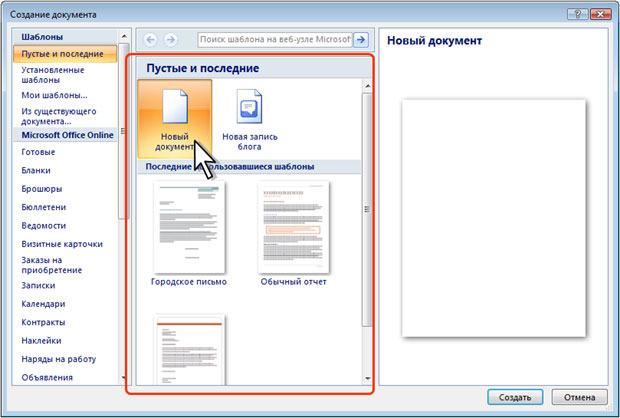
Рис. 2.14. Создание нового пустого документа
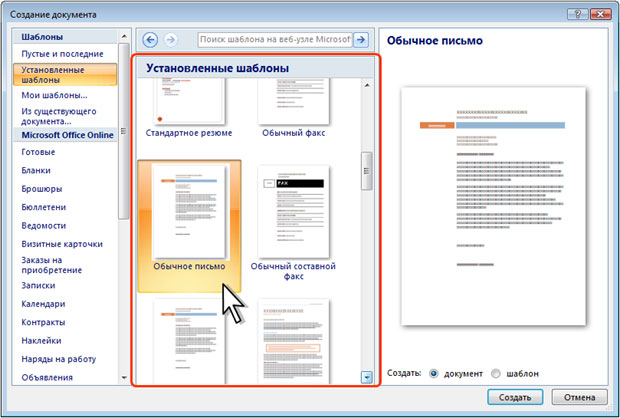
Рис. 2.15. Создание документа на основе установленного шаблона
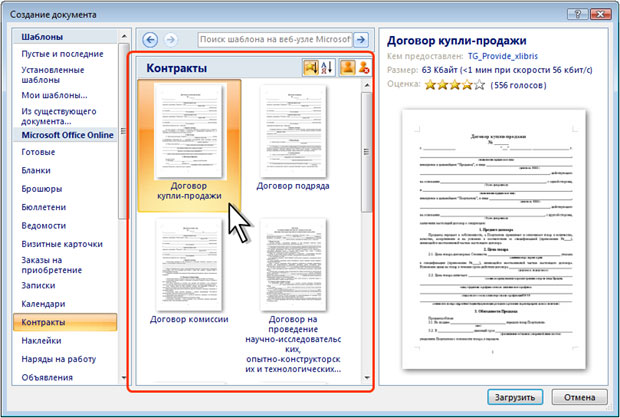
Рис. 2.16. Создание документа на основе шаблона с сайта Microsoft Office Online
В процессе загрузки шаблона будет произведена проверка подлинности установленной на компьютере версии Word, о чем появится сообщение. Нажмите кнопку Продолжить. Чтобы такое сообщение более не появлялось, в окне сообщения установите соответствующий флажок.
| <== предыдущая страница | | | следующая страница ==> |
| Открытие файлов | | | Сохранение файла в другом формате |
Дата добавления: 2014-03-11; просмотров: 289; Нарушение авторских прав

Мы поможем в написании ваших работ!